Öffnen von dateien, Öffnen einer whiteboard-datei/overlayboard-datei – Sharp PN-60TW3 Benutzerhandbuch
Seite 19
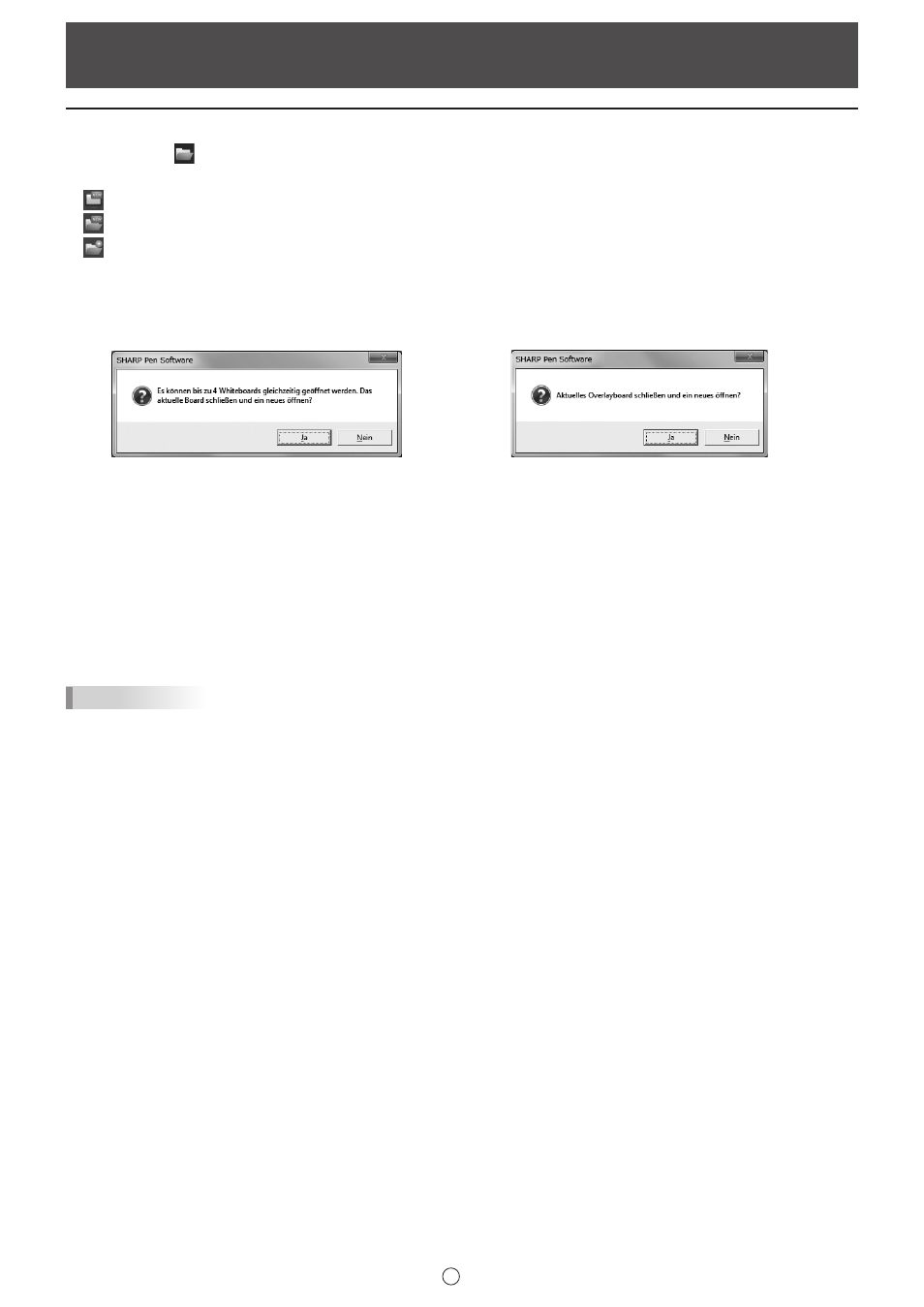
19
D
Öffnen von Dateien
Öffnen einer Whiteboard-Datei/Overlayboard-Datei
1. Berühren Sie
“Öffnen” im Menü.
2. Wählen Sie die Dateiöffnungsmethode aus.
“Neu”: Ein neues Board erstellen. (Es wird keine Datei geöffnet.)
“Als neue Datei öffnen”: Die Daten als neue Datei öffnen.
“Zum aktuellen Blatt hinzufügen”: Die Daten zum aktuellen Blatt hinzufügen.
• Wenn “Als neue Datei öffnen” oder “Neu” ausgewählt wird und eine Datei oder Dateien bereits offen sind (4 Dateien im
Whiteboardmodus, 1 Datei im Overlaymodus)*, erscheint ein Dialogfeld.
* In der Lite-Version als 1 Datei angezeigt.
Whiteboardmodus
Overlaymodus (nur Vollversion)
Sind noch nicht gespeicherte bearbeitete Daten vorhanden, wird bei der Auswahl von “Ja” das Dialogfeld zum Bestätigen
des Speichervorgangs angezeigt.
• In der Lite-Version oder wenn Cloud Portal Office Meeting Room installiert ist, kann “Von Cloud neu öffnen” oder “Von
Cloud Portal Office öffnen” ausgewählt werden. (Seite 13)
3. Wählen Sie den Dateiöffnungsort aus.
• Wählen Sie in der Lite-Version die Datei vom “USB” aus.
• Sie können eine Datei aus dem gemeinsam genutzten Ordner im Netzwerk auswählen.
Weitere Details finden Sie unter “Verwendung eines gemeinsam genutzten Ordners im Netzwerk” (Seite 18).
TIPPS
• Eine Whiteboard-Datei im SWS-Format kann in dieser Software geöffnet und bearbeitet werden. Beim Speichern wird die
Datei jedoch im SWSX-Format gespeichert.
• Es können auch Bilddateien (Seite 17) und PDF-Dateien geöffnet werden.
Die Öffnungsmethode für Bilddateien lässt sich bei “Anpassen der Einstellungen” unter “Bilder importieren” festlegen. (Seite 53)
PDF-Dateien können nur als “Hintergrund” geöffnet werden.
• Eine verschlüsselte PDF-Datei kann nicht geöffnet werden.